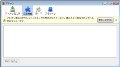ロケーションバーをクリックする際にアドレスを選択しない
前述の設定名「browser.urlbar.matchOnlyTyped」を「true」にしますと、URLの手動入力が重要になるのは自明の理。しかしFirefoxのロケーションバーに表示されているURLを編集するためにシングルクリックしますと、アドレス全体が選択されてしまう仕様のため、使いにくく感じる方も少なくないのではないでしょうか。
この設定は「browser.urlbar.clickSelectsAll」で制御されており、既定値である「true」を「false」に変更することで、先のようにURL全体が自動選択されることがないため、URL文字列の編集がしやすくなります(図07~08)。
ロケーションバーのオートフィルを有効にする
FirefoxにはロケーションバーにURLを入力する際、履歴情報を元に似たURLを自動的に列挙するオートフィル機能が備わっています。しかし初期状態では無効になっているため、気づかずに使っている方も多いはず。この設定は「browser.urlbar.autoFill」で制御されており、既定値である「false」を「true」に変更することで有効になります。
ロケーションバーにURLを直接入力しますと、チューニング前と同じように履歴などが表示されますが、同時にロケーションバーのURLも自動補完されるため、直接入力の利便性も向上し、絞り込み検索もしやすくなりますので、キーボード派にお薦めです(図09~10)。
ロケーションバーとタブに表示されるfaviconを無効にする
最後のチューニングはちょっとしたお遊びネタを紹介しましょう。Firefoxの初期状態ではロケーションバーとタブに「favicon(ファブアイコン)」と称するアイコンが表示されます。これはサイトのユニーク性を高めるために、サーバー側でWebサイトやWebページに関連付けたアイコンを自動受信し、表示するという機能です。
Firefoxには、このfaviconの有無を制御する設定が用意されており、「browser.chrome.site_icons」の既定値である「true」から「false」に変更することで、faviconを非表示にすることが可能です。もっとも表示領域が整理されるわけでもなく、faviconのファイルサイズを鑑みると転送パフォーマンスの向上も期待できないため、あくまでもFirefoxの自由度を知るという意味で紹介しました(図11~12)。
図11 通常はロケーションバーおよびタブの先頭にfaviconが表示されます |
図12 チューニングを行なうとロケーションバーおよびタブのfaviconが無効になり、白紙のようなアイコンが表示されます |
Firefoxのカスタマイズ方法に関しては、「Firefoxチューニング - Firefoxのカスタマイズ方法」をご参照ください。
阿久津良和(Cactus)